Muchas veces cuando estamos ingresando datos en una planilla en Excel, nos encontramos con que por error introducimos valores que ya se encuentran en la planilla, situación que debemos evitar en ciertos casos.
Cómo evitar datos duplicados en Excel.
Excel nos ofrece la posibilidad de evitar la introducción de valores o datos duplicados, repetidos.
Podemos hacer que de forma automática, Excel revise los datos ya existentes en la planilla y nos avise cuando se intenta introducir un dato o valor ya existente, lo cual nos garantiza que no cometeremos ningún error.
Para ello recurriremos a la validación de datos.
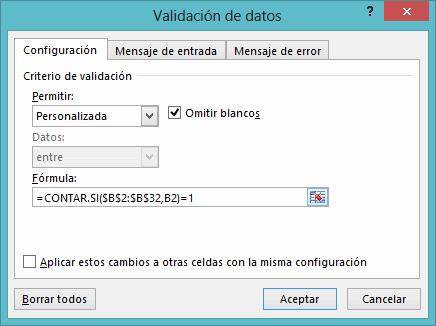
Vamos a suponer que tenemos un listado de trabajadores en la columna A, que inicia en la fila 5.
Seleccionamos la Columna A, vamos a la barra de herramienta “Datos” y elegimos “Validación de datos”.
En configuración elegimos “Personalizada” y en el campo “Fórmula”, escribimos la siguiente fórmula:
=CONTAR.SI($B$2:$B$32,B2)=1En la pestaña “Mensaje de error” de la misma ventana de validación de datos, escribimos el mensaje que Excel debe mostrar cuando se intente ingresar un valor duplicado; de esta forma se informará a la persona que está ingresando datos, que ha intentado introducir un dato o valor ya existente.
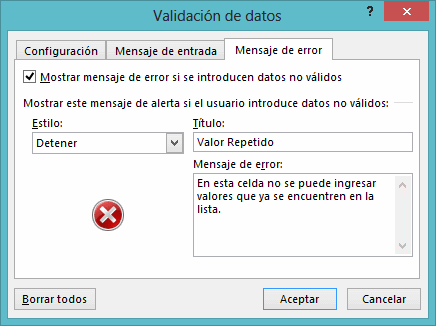
Con esta fórmula tan sencilla evitaremos introducir datos repetidos, algo muy importante cuando se están ingresando nombres de personas, números de facturas, números de cédula, Nit, etc.
Nota: E nuestro ejemplo la columna B ya tiene configurado un formato condicional donde resalta en color rojo los valores repetidos, es por esta razón que se marca la celda B6.







 Liquidador de intereses moratorios Dian
Liquidador de intereses moratorios Dian  Calendario tributario 2025
Calendario tributario 2025 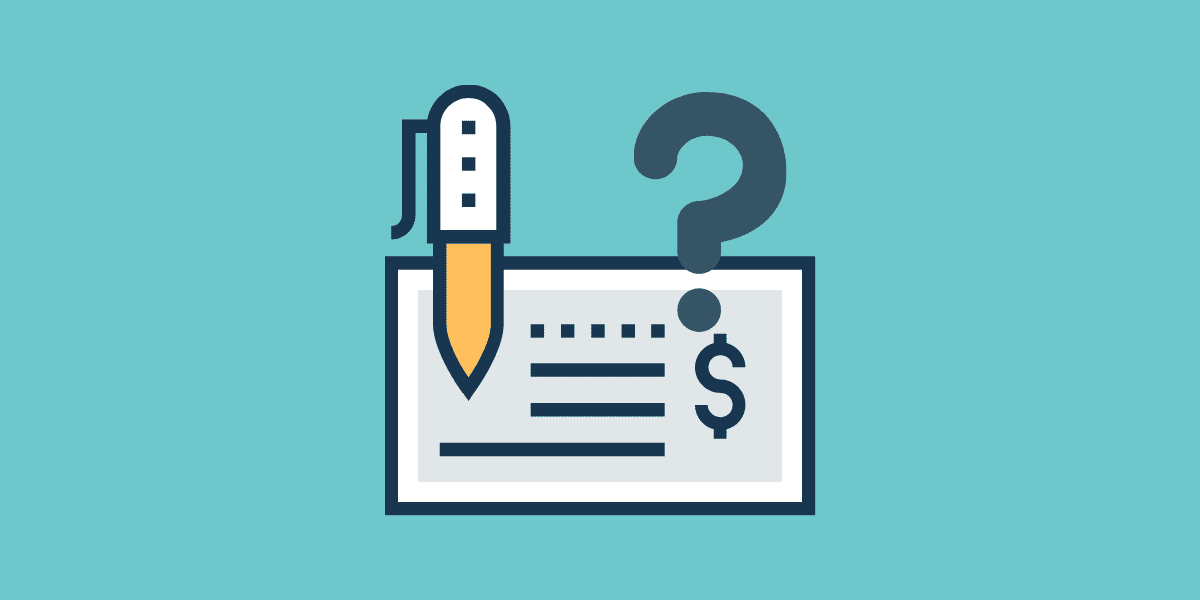 Cómo llenar una letra de cambio
Cómo llenar una letra de cambio 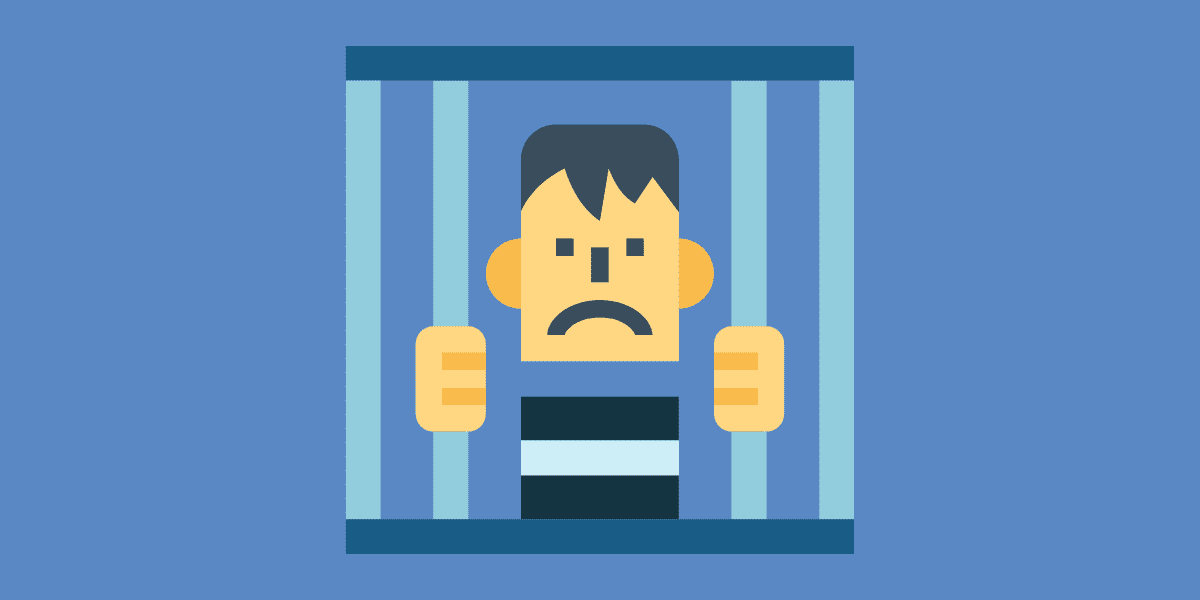 Despido del trabajador por su detención preventiva
Despido del trabajador por su detención preventiva 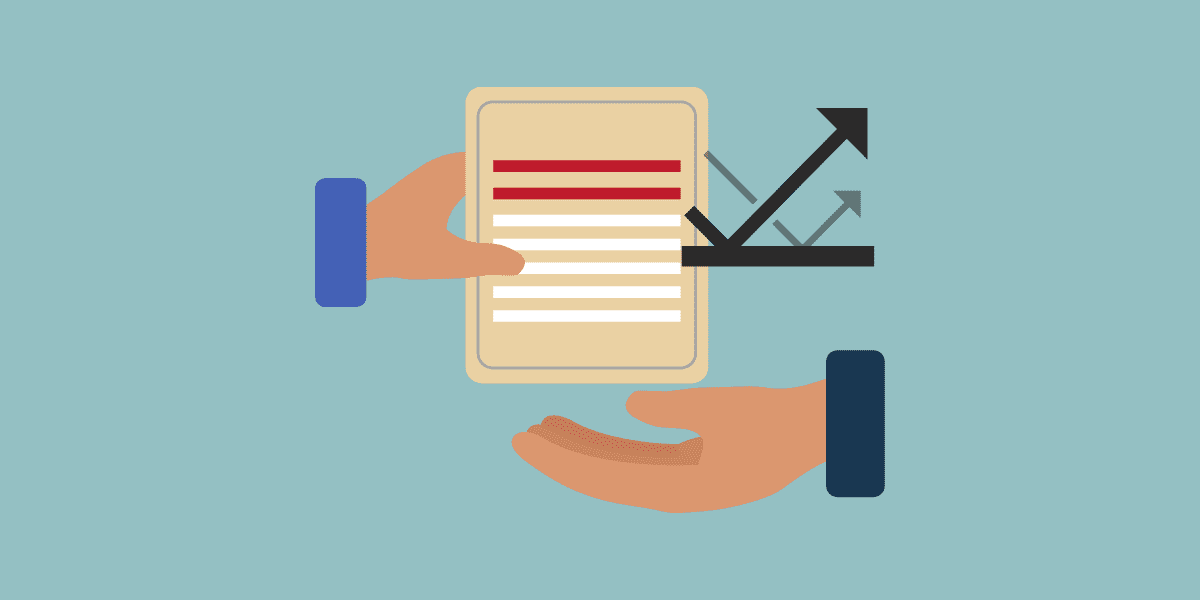 Demanda de reconvención o contrademanda
Demanda de reconvención o contrademanda 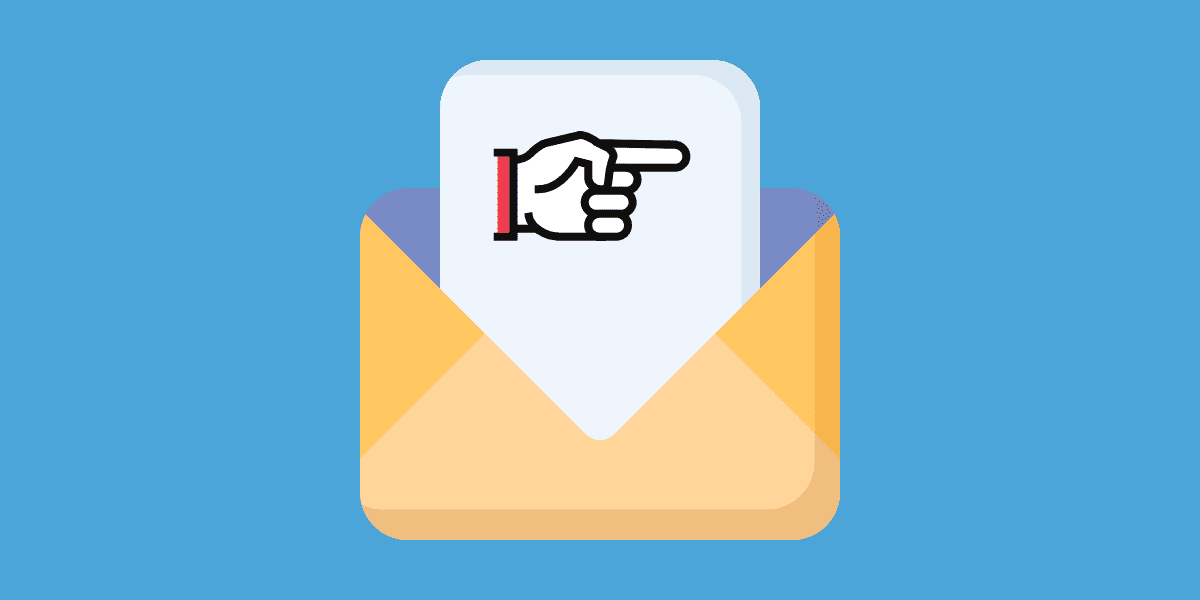 Carta de despido al trabajador
Carta de despido al trabajador  Únete a nuestro canal de WhatsApp para recibir las últimas actualizaciones
Únete a nuestro canal de WhatsApp para recibir las últimas actualizaciones
 Contacto
Contacto
 Legal
Legal
 Temario
Temario
 Zona de clientes
Zona de clientes